A Steam a legnépszerűbb játékkliens PC-k számára, és elérhető Linuxra, Windowsra és macOS-re, ellentétben minden más nagyobb játékplatformmal.
Noha a Steam kliens alaposan fejlődött az évek során, még mindig bosszantó bármilyen hibával találkozni, amely megakadályozza a játék elindítását.
Tehát, hogy kényelmesen élvezhesd a játszani kívánt játékot, itt megemlítünk néhányat a Steam játékhibáinak megoldására és kijavítására szolgáló legjobb módszerek közül.
Tartalomjegyzék
Baj a Steammel: Miért?
Akár a legújabb és legjobb számítógéped van, akár egy ősi számítógéped van, a Steam játékhibái mindig ott lesznek.
Különféle tényezőktől függ. Néha csak a játéknak van szüksége javításra, hogy működjön egyes számítógépes rendszereken, vagy valami nincs rendben az Ön oldalán.
A Steam játékhibáihoz vezető leggyakoribb problémák a következők:
- Vírus hatással van a számítógépére.
- A zsarolóprogramok zárolják a fájlokat.
- Véletlenül néhány fájl törlése.
- Hibás frissítés hálózati problémák miatt.
- Problémák a merevlemezzel.
- Elavult fájlok a játékhoz.
- VPN kapcsolat.
- Szerver problémák.
- A számítógép túlhajtása.
- Tűzfal/víruskereső konfliktusok.
Lehet még néhány kiegészítés, de ezek a leggyakoribb okok, amelyek hibákat okoznak a Steam-játékaidban.
Például, Bitdefender (az egyik legjobb vírusirtó) ütközött a Rainbow Six Siege-vel (többszereplős játék), és nem engedte elindítani a Steamen keresztül.
Miután letiltottam a víruskeresőt, csuklás nélkül tudtam játszani a játékkal. Tehát ismernie kell néhány szabványos hibaelhárítási módszert mindenféle probléma kezeléséhez, és ezek közül néhány:
Megjegyzés: Minden olyan módszer esetén, amely nem foglalja magában a számítógép újraindítását, mindig újra kell indítania a Steamet is.
Indítsa újra a számítógépet
Gyakran az utolsó lehetőség bármire, de először ki kell próbálnia. Egyszerűen indítsa újra a számítógépet a rendszer gyorsítótárának törléséhez vagy a problémás konfigurációk visszaállításához.
Természetesen a legegyszerűbb módszer a legjobb eredmények eléréséhez!
Kapcsolja ki a víruskeresőt, és indítsa újra a játékot
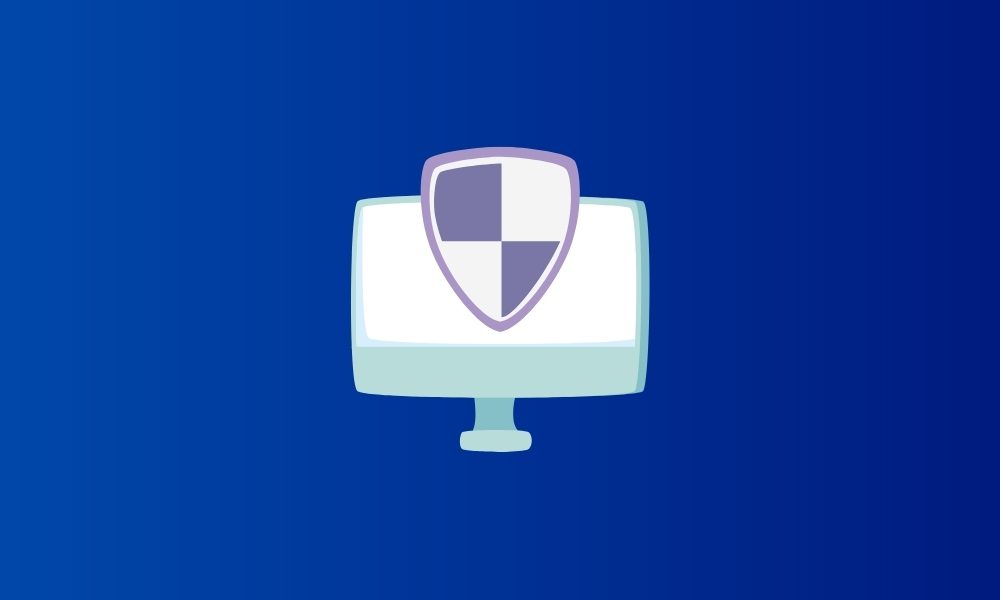
Általában ártalmatlan víruskereső, amely ütközik a játékkal.
Néhányan elgondolkodhatnak azon, hogy egy kalózjáték-e, amit a Steam kliens segítségével próbáltam elindítani. De nem ez volt a helyzet, és nincsenek kalóz szoftvereim/játékaim, amelyek problémát okozhatnának.
Ezenkívül ez az egyik legegyszerűbb javítás a probléma megoldására. Ha letiltja a víruskeresőt és a játék működik, azzal sok időt takaríthat meg!
Telepítse újra a Steam-et
Vegye figyelembe, hogy nem kérjük a Steam eltávolítását. Ha eltávolítja a Steamet, elveszítheti játékfájljait.
Tehát letöltheti a Steam telepítőt a hivatalos webhelyéről, és újratelepítheti, hogy megnézze, megoldja-e a problémákat.
Ellenőrizze a játékfájlok integritását
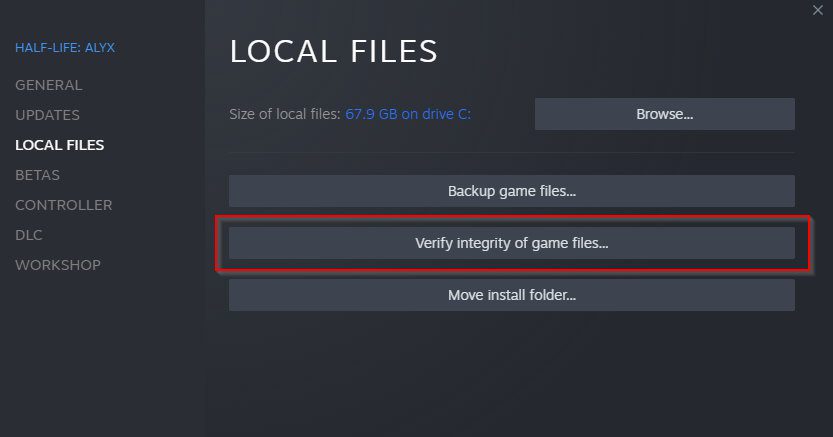
Ha a játék túl gyakran összeomlik, előfordulhat, hogy hiányzik egy fájl a játékból.
Segítene, ha ellenőrizné, hogy a játék fájljai sértetlenek-e, és nem módosultak-e vagy nem érintettek. Ez a módszer nem ellenőrzi a számítógépen elérhető játékfájlokat, hanem letölti a hiányzó fájlokat, hogy hozzáadja a játékhoz szükséges tartalmakat.
A Steam könyvtárban felsorolt játékhoz léphet, jobb gombbal kattintson rá a tulajdonságainak megtekintéséhez, majd a folytatáshoz keresse meg a fenti képernyőképen a lehetőséget.
Vegye figyelembe, hogy ez nem a leggyorsabb módok egyike, ezért érdemes várni egy kicsit (a merevlemez/SSD és a hálózat teljesítményétől függően).
Frissítse az operációs rendszert és az illesztőprogramokat
Mindig ajánlatos az operációs rendszert és az illesztőprogramokat naprakészen tartani. Bár az újabb verziókban előfordulhatnak hibák, ha játékhibái vannak, minden rendszerszoftver-frissítést kell folytatnia.
Az operációs rendszer legújabb verziójának és illesztőprogramjainak biztosítása segít számos ismert probléma megoldásában.
Ezenkívül hasznos a számítógép biztonsága és megbízhatósága szempontjából.
A túlhajtás letiltása
A túlhajtás segít nagyobb teljesítményt kicsikarni hardverösszetevőiből, például CPU-ból, GPU-ból és RAM-ból.
Bármilyen túlhajtásnak megvan a maga csuklása. Még akkor is, ha Ön a túlhúzás szakértője, lesznek olyan programok és játékok, amelyek nem működnek túlhajtott rendszerrel.
Tehát, ha túlhajtotta a rendszert, fontolja meg a készletbeállítások beállítását, és indítsa újra a játékot, hogy ellenőrizze, működik-e.
Ellenőrizze a hálózati problémákat
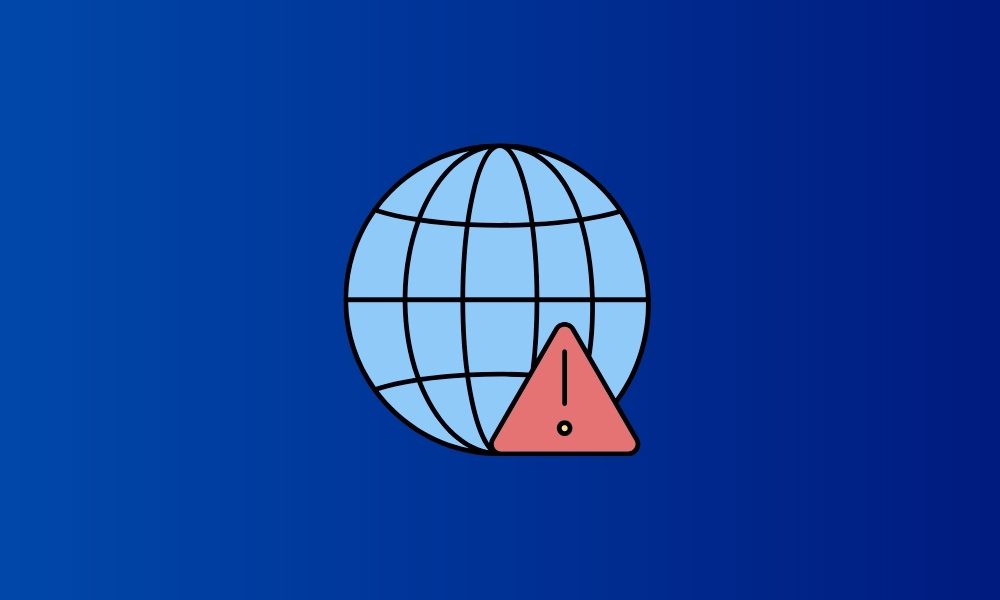
Végül mindent ellenőriz, és a kiváltó ok csak a hálózat lehet.
Néha DNS-problémák miatt a játékok nem csatlakoznak a szervereikhez. Ezt úgy oldhatja meg, hogy megváltoztatja a DNS-t a rendszeren, vagy megpróbálja valamelyik VPN-t, hogy megnézze, csatlakozik-e.
Ha a DNS megváltoztatása vagy VPN használata után működik, tudja, mit kell tennie legközelebb.
Továbbá, ha továbbra sem működik, érdemes lehet újraindítani a hálózati szolgáltatásokat, és újra ellenőrizni.
Ellenőrizze a programütközéseket
Mindig legyen óvatos a háttérben futó alkalmazásokkal, amikor elindít egy játékot.
Nem számít, hogy a rendszer képes-e kezelni a multitaskingot, néha több program is konfliktushoz vezet egymással.
Tehát, ha bármilyen szükségtelen program van aktív a háttérben, érdemes először bezárni azokat, hogy ellenőrizze, a problémák megszűnnek-e.
Ellenőrizze a merevlemez állapotát
A véletlenszerű játékösszeomlások és a Steam-hibák a merevlemez szétesésének jelei is lehetnek.
A segédprogramok segítségével könnyen ellenőrizheti merevlemezének állapotát.
Ellenőrizze a rendszererőforrás-használatot
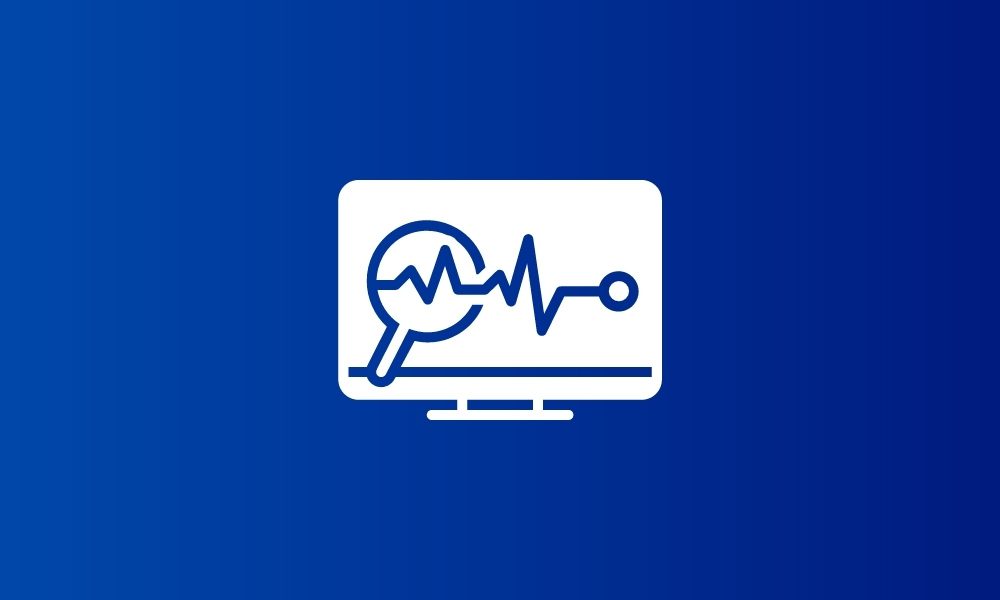
A többfeladatos többfeladatos képességnek és a Windows operációs rendszer továbbfejlesztett funkcióinak köszönhetően a memóriahasználat magasabb, mint valaha.
Tehát a játék leállhat az elégtelen memória miatt is.
A játék indításakor a feladatkezelővel vagy egy benchmark eszközzel ellenőrizheti az erőforrás-felhasználást.
A Steam hibaelhárítása a hatalmas játékkönyvtár megtapasztalásához
A Steam rengeteg játékot tartalmaz, amelyekkel ingyenesen játszhatsz, megvásárolhatsz és kipróbálhatsz. Minden PC-játékos biztosan használta a Steamet játékplatformként. Még néhány szoftvereszközhöz is alkalmas.
Természetesen a dolgok nem mindig a Steam mellett szólnak, így a hibaelhárítási módszerekkel gond nélkül élvezheti az összes Steam játékot. Nem csak a Steam, hanem a legtöbb ilyen módszer más olyan problémákra is vonatkozik, amelyekkel más játékkliensekkel találkozik a PC-n.
